
Интернет-технологии
.pdf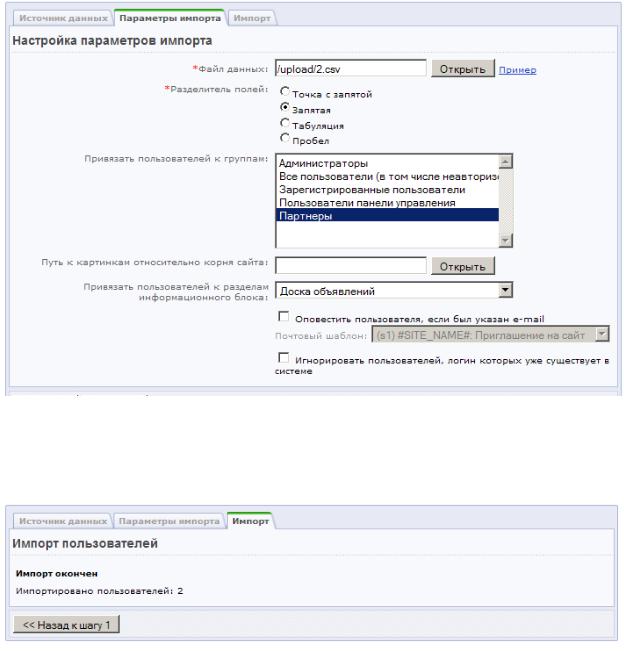
Рисунок 172. Привязка импортируемых пользователей к группам и разделу информационного блока
После нажатия кнопки Далее появится сообщение об успешном импорте пользователей (Рисунок 173).
Рисунок 173. Сообщение об успешном импорте пользователей
Импортированные пользователи также появятся в списке пользователей (Рисунок 174).

Рисунок 174. Список пользователей с дополнительными импортированными пользователями
Контрольные вопросы
1.Какие задачи решает распределение прав доступа пользователей в «Битрикс: Управление сайтом»?
2.В системе зарегистрирован пользователь, приписанный к двум группам: «Редакторы сайта» и «Партнеры». Пользователи группы «Редакторы сайта» обладают правом на редактирование страниц сайта, однако, им запрещен доступ к страницам партнерского раздела. Пользователи группы «Партнеры» обладают правом на просмотр публичных страниц сайта, а также на доступ к закрытому партнерскому разделу. Какими правами будет обладать пользователь, относящийся к этим двум группам?
3.Какими видами доступа позволяет управлять «1С-Битрикс: Управление сайтом»?
4.Какие поля являются обязательными для заполнения при регистрации нового пользователя администратором?
5.Какие требования предъявляются к паролям пользователей, входящих в группу «Администраторы»?
6.Какие группы пользователей не могут быть удалены из системы?
7.В каком формате производится экспорт пользователей из «Битрикс: Управление сайтом»?

Лабораторная работа № 7 «Управление структурой сайта в «1СБитрикс: Управление сайтом»»
Цель
Получить практические навыки управления структурой сайта в «1С-Битрикс: Управление сайтом»
Теоретическое введение
Менеджер файлов
Для управления разделами и страницами сайта, а также файлами, используемыми на сайте, служит модуль Управление структурой. Интерфейс модуля Управление структурой
разработан в виде Менеджера файлов.
Инструменты и средства управления Менеджера файлов позволяют:
создавать и удалять папки и файлы;
выполнять загрузку файлов в систему;
выгружать файлы на локальный компьютер;
управлять свойствами страниц и папок;
переходить к созданию и редактированию страниц;
управлять меню разделов сайта;
управлять правами доступа групп пользователей к страницам и разделам сайта;
просматривать права на доступ к файлам и папкам на уровне операционной системы.
Перейти в Менеджер файлов можно из административного меню (Контент > Структура сайта). Меню для секции Структура сайта создается динамически по мере погружения в уровни иерархии (Рисунок 175)

Рисунок 175. Менеджер функций
На верхнем уровне иерархии находятся сайты, работающие под управлением системы. Для того чтобы перейти к управлению логической структурой определенного сайта, выберите пункт с его названием.
Рисунок 176. Логическая структура сайта
В рамках логической структуры (Рисунок 177) все папки и файлы отображаются под заданными заголовками. Например, если для папки /content/ установлен заголовок Контент, данная папка будет показана в менеджере файлов следующим образом:
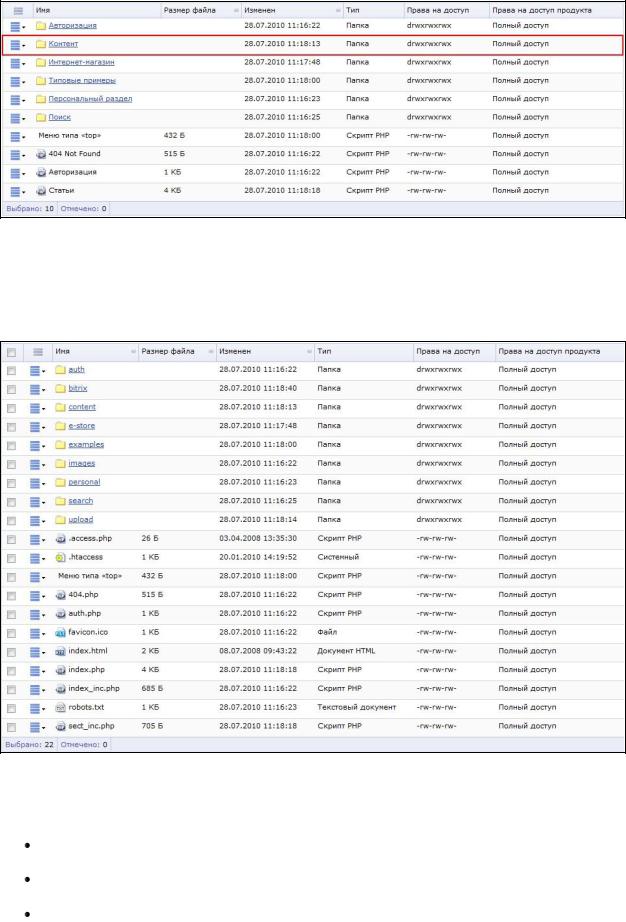
Рисунок 177. Логическая структура сайта в менеджере файлов.
Пункт Файлы и папки позволяет отобразить всю файловую структуру системы (Рисунок 178) и перейти к ее управлению. В рамках физической структуры все файлы и папки отображаются под своими именами:
Рисунок 178. Физическая структура сайта
Менеджер файлов содержит следующие элементы управления:
контекстная панель;
контекстное меню;
панель групповых операций.
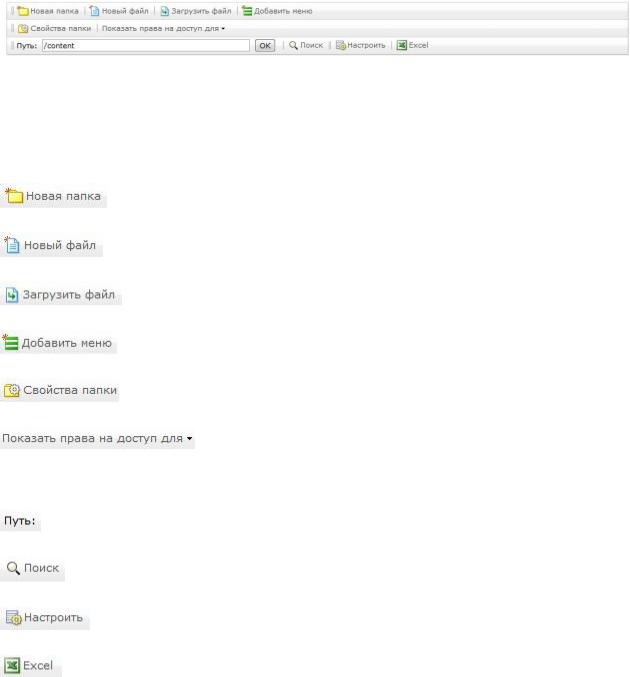
Контекстная панель (Рисунок 179) содержит набор общих команд, необходимых для управления структурой и контентом сайта (Таблица 7)
Рисунок 179. Контекстная панель Таблица 7. Элементы контекстной панели
Элемент управления |
Описание |
|
|
|
создание новой папки в текущей директории |
|
|
|
создание нового файла в текущей директории |
|
|
|
переход к форме загрузки файлов в текущую директорию |
|
|
|
создание меню для текущего раздела сайта |
|
|
|
переход к форме управления свойствами текущей папки |
|
|
|
позволяет показать в столбце «Права на доступ продукта» |
|
уровень прав доступа к файлам и папкам для выбранной |
|
группы пользователей |
|
|
|
позволяет перейти в указанную директорию сайта; |
|
|
|
позволяет перейти к форме поиска (замены) |
|
|
|
позволяет настроить вид списка файлов и папок |
|
|
|
экспортирует данные из отображаемой таблицы в формат |
|
«MS Excel» |
|
|
Контекстное меню (Рисунок 12) позволяет выполнять определенные действия над выбранным файлом или папкой. Вызвать контекстное меню элемента можно с помощью кнопки
 , расположенной в столбце Действия, либо с помощью клика правой кнопкой мыши на выбранном элементе:
, расположенной в столбце Действия, либо с помощью клика правой кнопкой мыши на выбранном элементе:
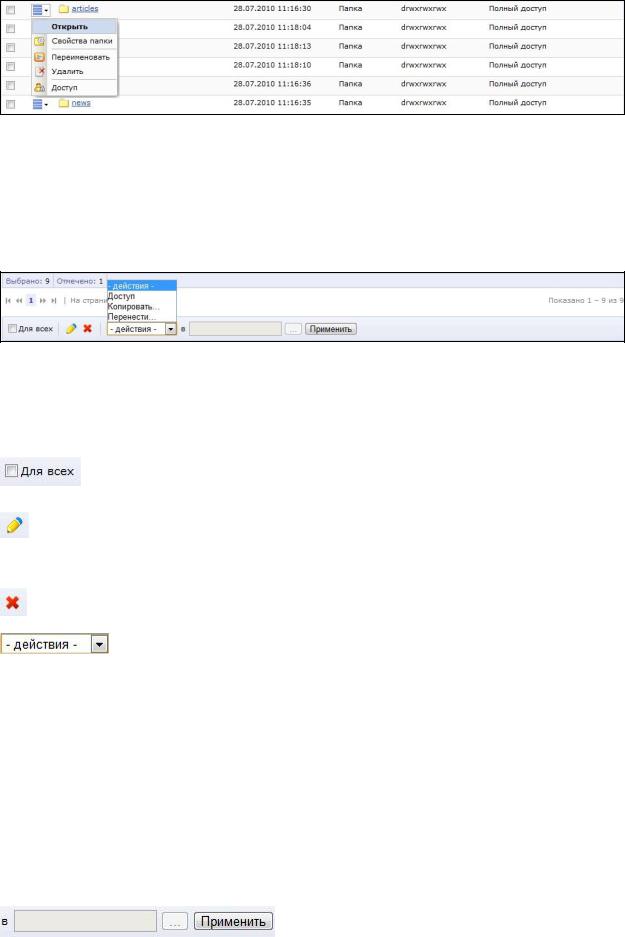
Рисунок 180. Контекстное меню
Примечание: набор действий в контекстном меню зависит от выбранного элемента, его статуса, а также от уровня прав текущего пользователя.
Панель групповых операций (Рисунок 181) позволяет выполнять групповые операции над элементами списка, отмеченными в Колонке флажков (Таблица 8).
Рисунок 181. Панель групповых действий Таблица 8. Элементы панели групповых операций
Элемент управления |
Описание |
|
|
|
|
|
|||
|
применение выбранного действия ко всем |
|||
|
элементам в списке |
|
|
|
|
|
|
||
|
быстрое редактирование выбранных |
элементов |
||
|
непосредственно в списке (и т.ч. переименование |
|||
|
файлов и папок) |
|
|
|
|
|
|
||
|
удаление выбранных элементов; |
|
||
|
|
|||
|
список действий, доступных для выполнения над |
|||
|
выбранными элементами: |
|
||
|
Доступ - переход к настройке прав доступа для |
|||
|
выбранных элементов; |
|
|
|
|
Копировать... - копирование выбранных элементов |
|||
|
в указанную директорию; |
|
||
|
Переместить... |
- |
перемещение |
выбранных |
|
элементов в указанную директорию. |
|
||
|
Для выполнения выбранного действия служит |
|||
|
кнопка Применить. |
|
|
|
|
|
|||
|
форма выбора директории. Используется в |
|||
|
операциях копирования и перемещения. |
|
||
|
|
|
|
|
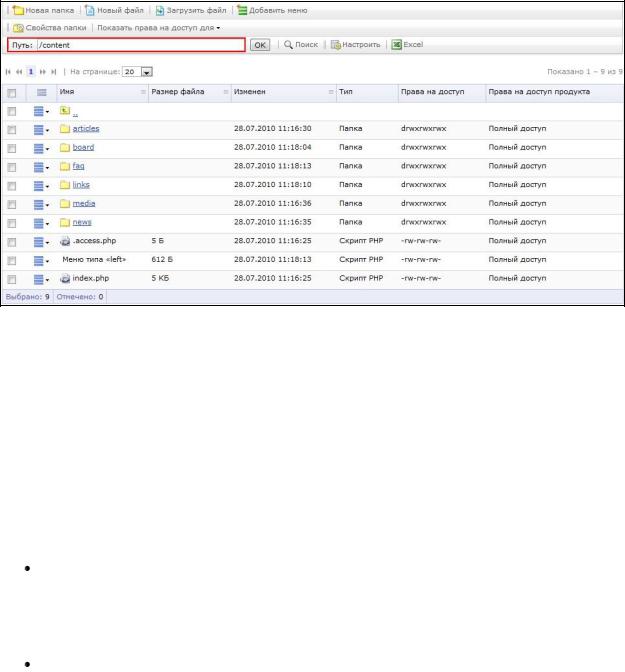
Разделы сайта
В общем случае сайт представляет собой совокупность нескольких страниц, как правило, распределенных по тематическим разделам. В рамках системы разделы - это папки, включенные в структуру сайта (Рисунок 182). Разделы могут содержать подразделы, отдельные страницы и файлы:
Рисунок 182. Физическая структура раздела «Контент» в административной части сайта
Названия разделов используются в цепочке навигации, а также при отображении логической структуры сайта. Создать новый раздел можно как из административной, так и из публичной части сайта.
Индексная страница - это стартовая страница раздела. При переходе в раздел сайта по умолчанию пользователю будет отображаться именно индексная страница.
Статический и динамический контент на страницах сайта
Страницы сайта, управляемого системой «1С-Битрикс: Управление сайтом», могут содержать информацию статического и динамического характера:
Статическая информация - это информация, которая остается неизменной с течением времени. Например, рекламные тексты, история компании, контактная информация и т.п. Статическая информация создается, редактируется, дополняется и удаляется пользователем, обладающим правом на редактирование страниц сайта.
Динамическая информация отображается в теле страницы, периодически изменяется и дополняется с помощью специальных средств системы. Примерами динамической информации могут служить выборка последних новостей компании, каталог товаров или услуг, фотогалерея, поле со случайным фото и многое другое. Публикация динамической информации выполняется с использованием компонентов, размещаемых на страницах в режиме визуального HTML-редактора, а также с помощью произвольного php-скрипта, размещаемого на странице в режиме редактирования ее исходного кода.
Использование типов свойств для задания свойств страниц и разделов
Предлагаемая в продукте возможность задавать свойства страниц и разделов позволяет:
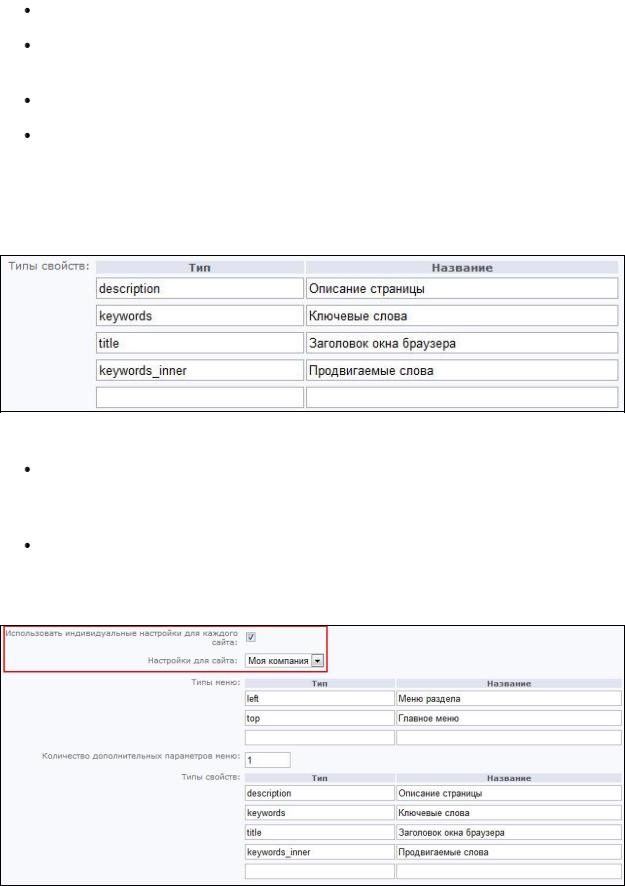
организовать гибкое управление показом информации на сайте;
управлять мета-данными страниц (например, ключевыми словами) для оптимизации сайта под поисковые системы;
управлять показом навигационной цепочки;
и т.д.
Перед тем, как приступать к управлению значениями свойств страниц, нужно создать необходимые типы свойств. Создание типов свойств выполняется на странице настроек модуля
Управление структурой (Настройки > Настройки продукта > Настройки модулей > Управление структурой) (Рисунок 183):
Рисунок 183. Типы свойств
в поле Тип указывается тип (символьный идентификатор) создаваемого свойства. Тип свойства указывается латинскими символами и служит для проверки или использования значения свойства в коде продукта;
в поле Название указывается произвольное название свойства. Отображается пользователям в форме настройки свойств страниц или разделов сайта.
Примечание: типы свойств могут быть заданы отдельно для каждого сайта (Рисунок 204)
Рисунок 184. Настройки для сайтов
Настройка свойств страницы выполняется:
